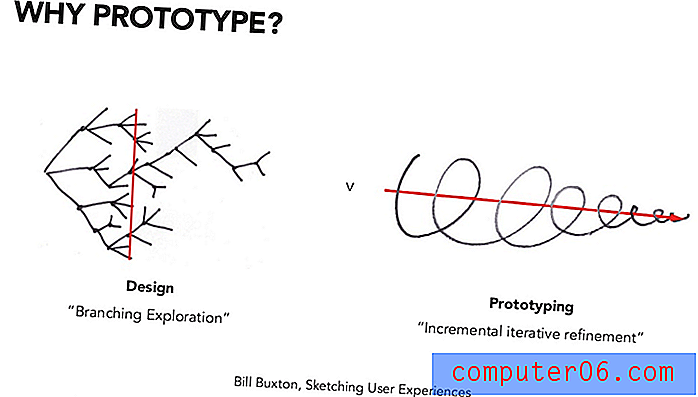Jak otworzyć okienko nawigacji w programie Word 2013
Microsoft oferuje narzędzie o nazwie Okienko nawigacji w programie Word 2013, które zapewnia dogodną lokalizację do poruszania się po dokumencie. Być może przyzwyczaiłeś się do korzystania z niego, tylko do otwarcia programu Word jednego dnia i stwierdzenia, że zniknął. Panel nawigacji jest opcjonalną częścią układu programu Word 2013 i można go w dowolnym momencie ukryć przed programem.
Jeśli więc chcesz użyć okienka nawigacji dla dokumentu, ale jest on obecnie ukryty, możesz wykonać poniższe czynności, aby go otworzyć i wyświetlić po lewej stronie okna programu Word.
Pokaż okienko nawigacji w programie Word 2013
Kroki w tym artykule otworzą okienko nawigacji po lewej stronie okna w programie Word 2013. Możesz użyć podobnych kroków, aby otworzyć okienko nawigacji w programie Word 2010. Jeśli później okaże się, że nie lubisz korzystać z okienka nawigacji, możesz kliknąć x w prawym górnym rogu okienka lub wykonać te same kroki poniżej, aby usunąć znacznik wyboru z pola zamiast go dodać.
- Otwórz dokument w programie Word 2013.
- Kliknij kartę Widok u góry okna.
- Zaznacz pole po lewej stronie Okienka nawigacji w sekcji Pokaż wstążki.

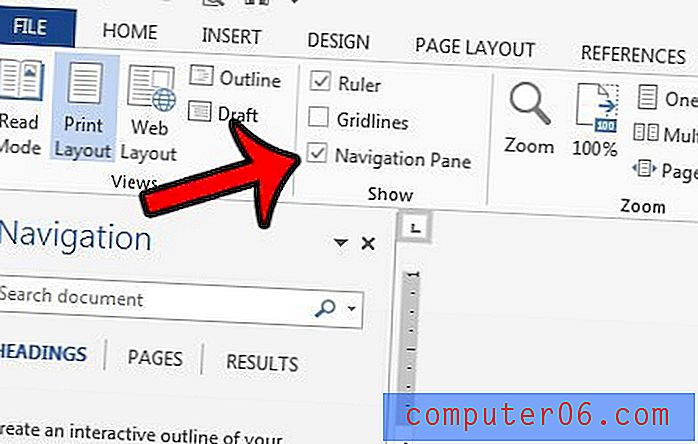
Okienko nawigacji powinno być teraz otwarte po lewej stronie okna.
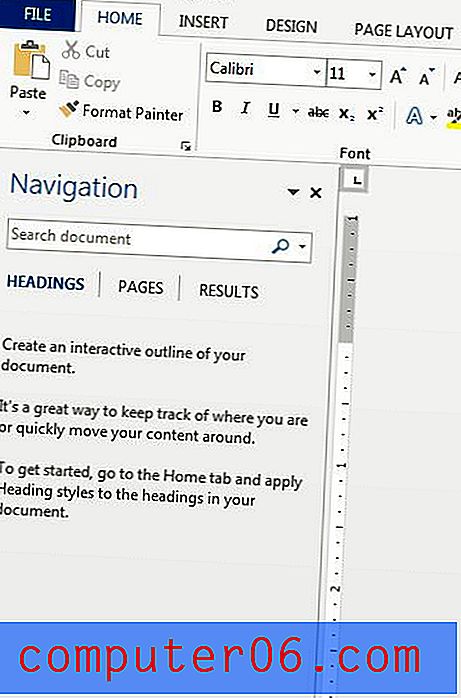
Możesz wpisać wyszukiwane hasła w polu wyszukiwania lub kliknąć opcje Nagłówki, Strony lub Wyniki, aby znaleźć sposoby poruszania się po dokumencie. Pamiętaj, że widoczność okienka nawigacji jest zapamiętywana w aplikacji Word, więc jeśli otworzysz okienko nawigacji w jednym dokumencie i nie zamkniesz go, będzie on otwarty i widoczny dla następnego dokumentu, który otworzysz w Word 2013.
Microsoft Word 2013 ma wiele świetnych narzędzi gramatycznych i pisowni, które mogą pomóc rozwiązać problemy w twoim dokumencie. Na przykład dowiedz się, jak sprawdzać pasywny głos w programie Word 2013 i znaleźć instancję, w której napisałeś pasywnym głosem, aby móc je naprawić.